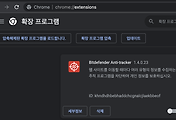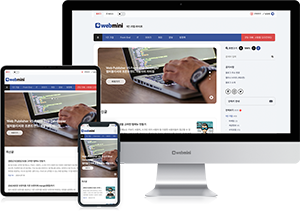홈택스에서 전자세금계산서를 발행하기에 앞서 이전에 포스팅한 전자세금계산서 발행을 위한 인증서 발급받는 방법의 글을 참고하세요.
[정보]홈택스 전자세금계산서 발행을 위한 국민은행 인증서 발급 후 홈택스에 인증서 등록하기
요점만 말씀드리겠습니다. 홈택스 전자세금계산서 발행할때는 일반 은행인증서가 아닌, 전자세금계산용 인증서가 있어야 발급이 가능합니다. 준비 전자세금계산서 발급용 인증서 만들기 위한
webmini.tistory.com
사업용 통장을 만들었고, 인증서까지 발급을 받았다면 이제 홈택스에서 전자세금계산서를 발행할 수 있습니다.
전자세금계산서 발행하기
순서는 다음과 같습니다.
1. 홈택스(www.hometax.go.kr/)에 공동 인증서(개인 or 기업)로 로그인 합니다.
2. 조회/발급 > 전자세금계산서 > 발급 (건별발급,수정발급,일괄발급) 등
3. 전자세금계산서용 인증서로 로그인
4. 전자세금계산서 발행


먼저 홈택스에서 (개인 or 기업) 인증서로 로그인을 합니다.
그리고 조회/발급 > 전자세금계산서 > 발급에서 발급할 종류를 선택합니다. 세금계산서 발행건수가 많지 않다면 건별발급을 클릭합니다.

그럼 전자세금계산서 발급용 인증서가 있어야 한다고 안내팝업이 뜨고 '확인'을 누릅니다.

전자세금계산서 발행화면에서 공급자는 세금계산서를 발행하는 업체, 즉 본인이 됩니다.
그리고 세금계산서를 받는 업체는 '공급받는자' 란에 입력을 해줍니다.
*표시된 곳은 필수로 입력을 해야합니다.
등록번호는 사업자번호를 입력하고, 상호와 대표자 성명을 적습니다.
*표시는 없지만, 받는 사람 이메일은 되도록이면 작성해줍니다. 그래야 발행 후에 해당 메일로 전자세금계산서 파일이 전달됩니다.
*작성일자도 체크를 하셔야하며, 아래쪽 월,일,품목,규격,수량,단가.. 이부분의 날짜는 작성일자에 따라 바뀌게 됩니다.
이제 거래품목별 계산을 해줘야하는데 여기서 꼭 작성해야할것은 날짜, 품목, 단가, 공금가액, 세액입니다.
만약 1,000,000원을(부가세포함) 업체에 받았다면 '단가'란에 1,000,000원을 작성합니다.
그옆 계산 버튼을 누르면 공급가액과 세액을 자동으로 계산해줍니다.

'확인'을 누르면 공급가액과 세액이 자동으로 입력됩니다.

금액을 아직 받지 못한 상태이면 '청구' 받았다면 '영수'를 선택하고, 발급하기를 누르면 전자세금계산서가 발행됩니다.
발행한 계산서는 취소가 안되니, 혹시나 잘못입력했다면 '발급목록조회'에서 수정이 가능합니다.
조회/발급 > 전자세금계산서 > 목록조회입니다.

조회기간에서 작성일자를 선택후 조회하기를 누르면 발급한 계산서가 보이며 수정하고자 하는 업체를 클릭하면 수정할수 있습니다.

그리고 수정발급을 누르면 안내에 따라 수정발행을 하시면 됩니다.